최근에는 Slack 등과 같이 업무 용으로 최적화 된 서비스들이 다양하게 출시 되고 있지만 국내 환경 상 여전히 카카오톡이 메인으로 사용 되는 것 같습니다.
카카오톡은 모바일로 사용을 많이 할텐데요. 개인적으로는 터치방식의 타이핑이 불편해 대화가 길어 진다 싶으면 PC 버전 카카오톡을 사용해서 입력을 하곤 합니다.
카카오톡이 서비스 된 지 꽤 오래 되어 대부분은 익숙 할 수 있지만 PC 버전은 아직 까지 사용을 하지 않는 경우도 꽤 목격을 하게 됩니다.
그래서 오늘은 윈도우 OS 를 기준으로 카카오톡 PC 버전을 설치하는 기본적인 방법에 대해서 알아 봅니다.
해당 포스트는 충분한 테스트 및 검증 후 작성 되었지만 이것이 해당 내용의 정확성이나 신뢰성에 대해 보증을 하는 것은 아니니 단순 하게 참고용으로 봐주시길 바랍니다.
튜토리얼 환경 : 윈도우 11
카카오톡 PC 버전 다운로드
카카오톡 홈페이지에 접속 후 사용하는 운영체제에 맞는 설치 파일을 다운로드 할 수 있습니다.
카카오톡 홈페이지 접속
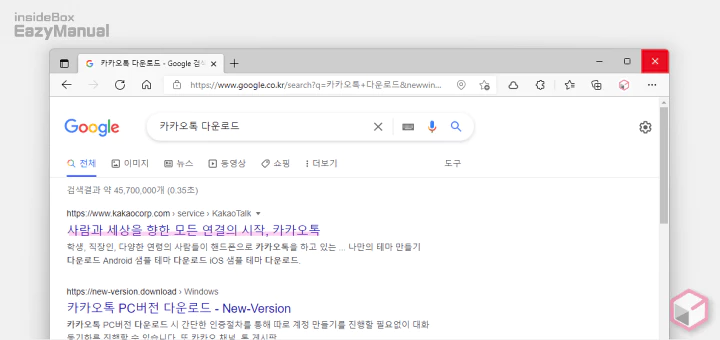
- 선호 하는 검색엔진 에서 '카카오톡 다운로드' 등으로 검색을 합니다.
- 검색결과 중 상단에 위치한 사람과 세상을 향한 모든 연결의 시작, 카카오톡 링크로 접속 해 줍니다. 아래 바로가기를 통해 빠르게 이동 할 수도 있습니다.
바로가기: www.kakaocorp.com
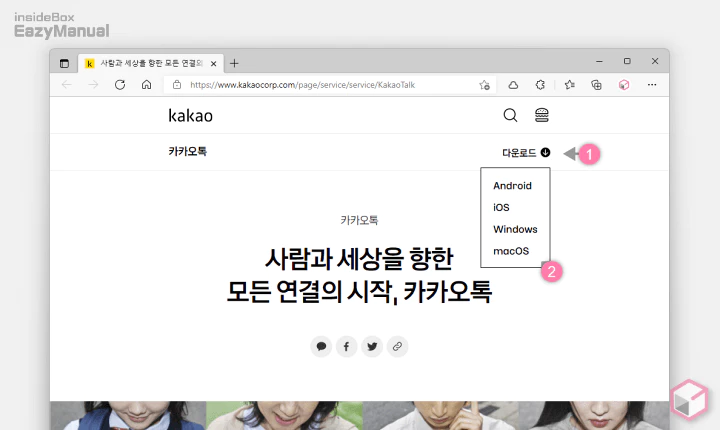
- 사이트에 접속 하면 바로 다운로드 (1) 메뉴를 확인 할 수 있습니다.
- 마우스로 한번 클릭 하면 드롭다운 목록 (2) 이 확장 되며 이곳에서 원하는 OS 를 선택 해서 파일을 내려 받을 수 있습니다.
설치 파일 다운로드
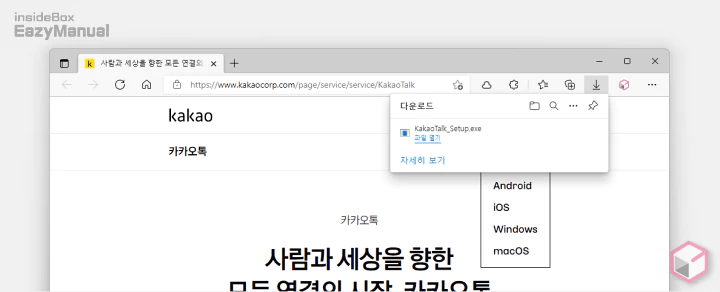
- 설명에서는 Windows 를 선택 후 정상적으로 다운로드를 완료했습니다.
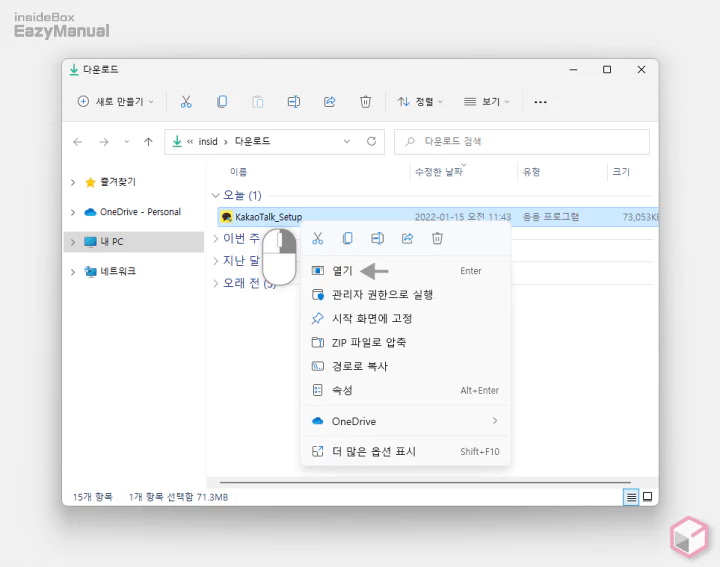
- 다운로드 경로에서 KakaoTalk_Setup 이라는 파일을 찾아 마우스로 두 번 클릭하거나 컨텍스트 메뉴1의 열기 메뉴를 이용해 실행 합니다.
카카오톡 PC 버전 설치 하기
다운로드 한 파일을 실행 하면 마법사 형태로 진행이 되기 때문에 간단하게 설치를 할 수 있습니다.
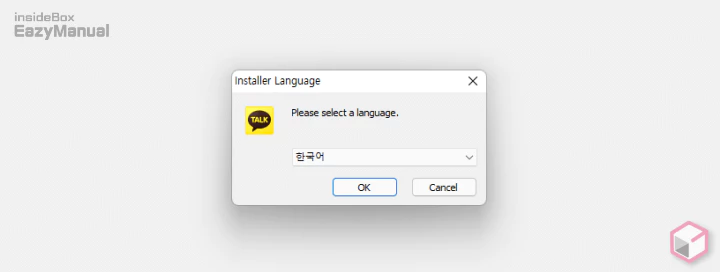
- 언어를 선택 할 수 있는 창이 팝업되는데 기본적으로 윈도우 시스템 언어가 선택 되어 있습니다.
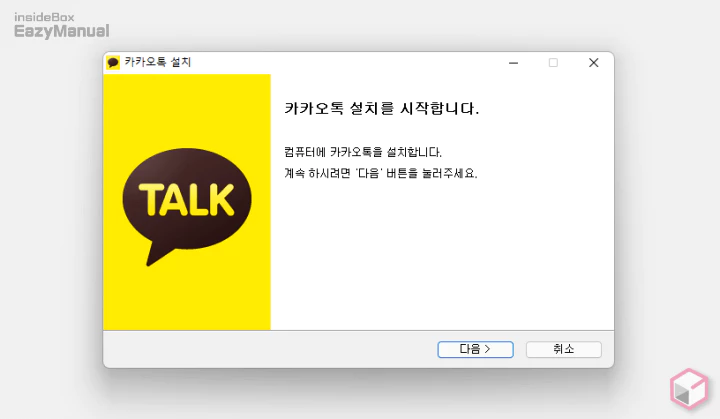
- 카카오톡 설치를 시작 합니다. 부터 '카카오톡 설치' 프롬프트가 시작 됩니다. 다음 버튼을 클릭 해 단계를 진행 합니다.
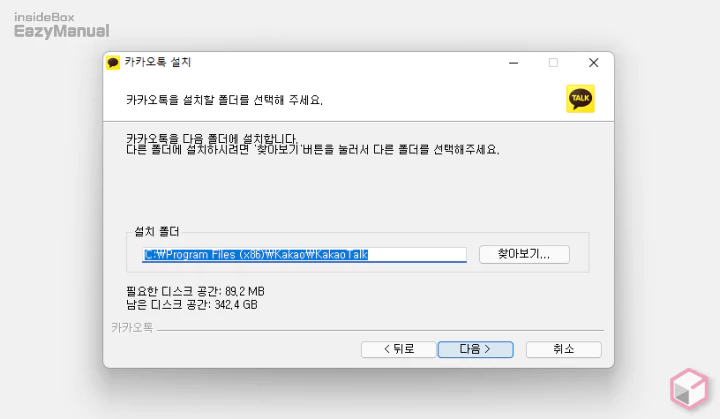
- 카카오톡이 설치 될 경로를 지정 할 수 있습니다. 기본 경로가 아닌 위치로 변경 하고 싶다면 찾아보기 를 이용해 직접 위치를 지정 합니다.
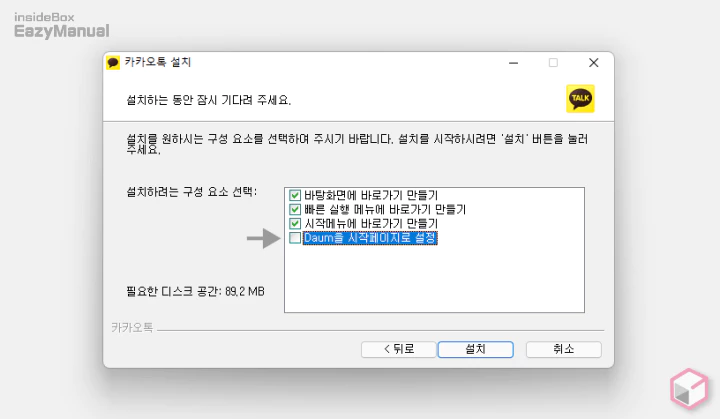
- 설치하려는 구성 요소 선택 필드에 바로가기 3 종 과 'Daum을 시작 페이지로 설정' 옵션이 보여지는 데 사용 방식에 따라서 필요없는 부분의 옵션은 해제 후 설치 버튼을 클릭 합니다.
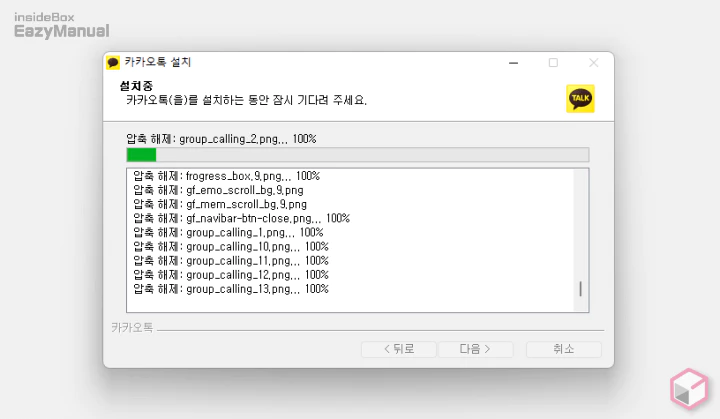
- 실제 설치 과정이 짧게 진행 되며 설치가 완료 되면 다음 버튼을 눌러 단계를 진행 합니다.
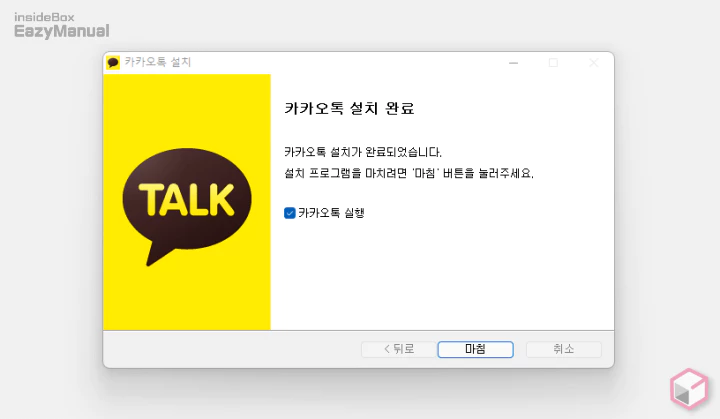
- 카카오톡 설치 완료 메시지가 보이면 카카오톡 PC 버전의 설치 과정이 모두 완료 된 것 입니다.
- 마침 버튼을 눌러 설치 프롬프트를 종료 합니다. 카카오톡 실행 선택 박스에 체크 시 바로 실행 할 수 있습니다.
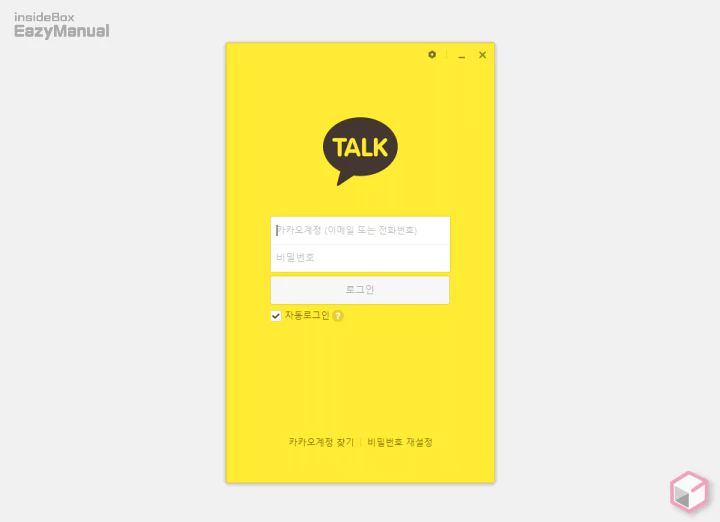
마무리
이렇게 윈도우에서 카카오톡 PC 버전을 설치하는 기초적인 방법에 대해 알아 보았습니다.
추후 카카오톡 과 관련된 설명에 인용을 목적으로 작성 해 보았습니다. 컴퓨터에 익숙 하지 않은 사용자가 가장 처음에 설치 하게 되는 프로그램 중 하나가 이 카카오톡 아닐까 생각 합니다.
설치 과정은 아주 간단하기 때문에 위 내용을 참고 해 설치 후 사용 해 보시길 바랍니다.
